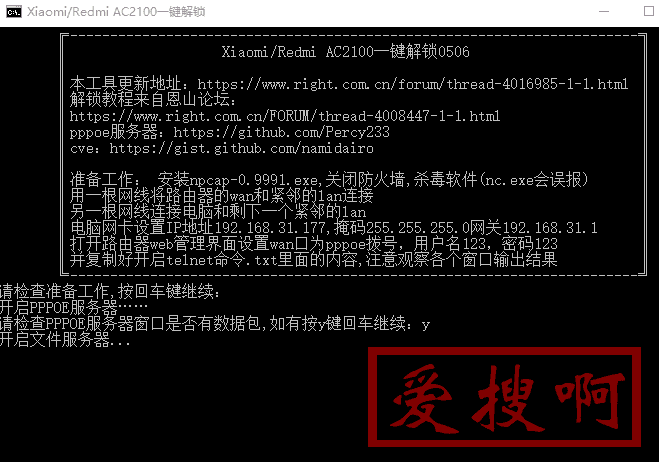TP-Link TL-WR886N 无线路由器恢复出厂设置方法

TP-Link TL-WR886N 450M无线路由器是一款性能出色的无线路由器,但在使用过程中,可能会有一些问题需要恢复出厂设置来解决。本文将介绍如何正确地恢复TP-Link TL-WR886N 450M无线路由器的出厂设置。
一、恢复出厂设置的前置条件
在进行TP-Link TL-WR886N 450M无线路由器的恢复出厂设置之前,需要注意以下事项:
1.备份路由器配置文件
当你进行恢复出厂设置时,TP-Link TL-WR886N 450M无线路由器的所有设置都将被清除。因此,在执行操作之前,请务必备份您的路由器配置文件,以便在必要时进行还原。
2.重置路由器后重新配置路由器
在恢复出厂设置后,您需要重新配置TP-Link TL-WR886N 450M无线路由器,包括网络设置、SSID和密码等。
3.明确自己的宽带账号和密码
在重新配置路由器之前,请确保您已记住了自己的宽带账号和密码。
二、TP-Link TL-WR886N 450M无线路由器恢复出厂设置方法
1.准备好一个尖头针或牙签,并向下按住TP-Link TL-WR886N 450M无线路由器背面的复位按钮。
2.插入电源,并等待TP-Link TL-WR886N 450M无线路由器的系统指示灯开始闪烁。
3.继续按住复位按钮至少10秒钟。当您松开手时,TP-Link TL-WR886N 450M无线路由器将重新启动,并开始恢复出厂设置。
4.等待TP-Link TL-WR886N 450M无线路由器重新启动完毕后,它将恢复为出厂设置状态,包括默认的IP地址、用户名和密码。
5.现在,您可以使用默认用户名和密码登录到TP-Link TL-WR886N 450M无线路由器的管理界面,并根据需要重新配置路由器。
总之,TP-Link TL-WR886N 450M无线路由器是一款非常实用的无线路由器。但是,如果出现问题,您可以使用上述步骤轻松恢复出厂设置。请记住备份您的路由器配置文件,并确保您已记住自己的宽带账号和密码。
本站附件分享,如果附件失效,可以去找找看